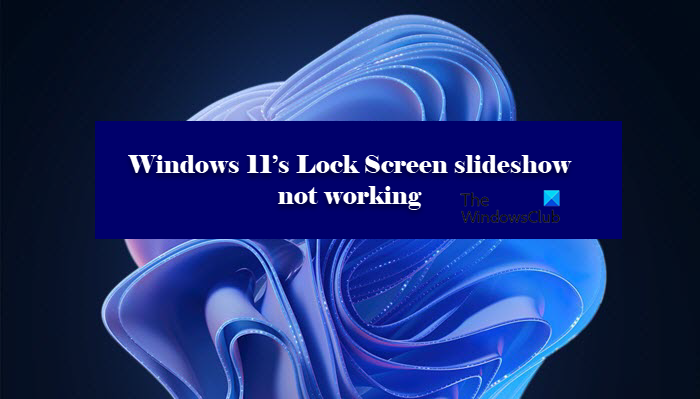Lukitusnäytön diaesitys lisää kokonaisvaltaista käyttöliittymää. Kuitenkin viime aikoina jotkut Windows 11-ja Windows 10-käyttäjät ovat alkaneet valittaa siitä, että Lukitusnäytön diaesitys ei toimi. Tässä artikkelissa aiomme selvittää, kuinka ratkaista ongelma yksinkertaisilla ratkaisuilla.
Lukitusnäytön diaesitys ei toimi Windows 11/10:ssä
Jos Lukitusnäytön diaesitys ei toimi Windows 11-tai Windows 10-tietokoneessa tarkista ensin, tarvitseeko tietokoneesi Windows-päivityksiä. Päivittäminen ei ainoastaan ratkaise jotkin useimmat ongelmat, vaan se on myös hyvä käytäntö. Päivityksen jälkeen voit ratkaista ongelman seuraavasti.
Ota diaesitys käyttöön manuaalisestiVarmista, että kuvia ei poisteta. Lisää kansioita uudelleenÄlä sammuta näyttöä sen jälkeen, kun diaesitys on toistettu Muuta Virta-asetukset AsetuksetTarkista RyhmäkäytäntöTarkista RekisterieditoriTarkista indeksointi Asetukset
Puhutaanpa niistä yksityiskohtaisesti.
1] Ota diaesitys käyttöön manuaalisesti
Annetaan meidän aloita ottamalla diaesitys käyttöön Windows 11:n asetuksista. Se on melko helppoa, ja voit tehdä saman noudattamalla annettuja vaiheita.
Avaa Asetukset Win + I:llä. Valitse sitten Mukauta > Lukitse näyttö. Mukauta-kohdan avattavasta valikosta valitse lukitusnäytöstäsi Diaesitys.
Käynnistä nyt tietokoneesi uudelleen ja katso, jatkuuko ongelma.
2] Varmista, että kuvia ei poisteta.
Sekä Windows 11 että Windows 10:ssä on kuvakansio, jota käyttöjärjestelmä käyttää diaesityksen tekemiseen. Joskus käyttäjät kuitenkin vahingossa poistavat nämä kuvat tai itse kansion. Siinä tapauksessa diaesitys ei toimi järjestelmässäsi. Siksi sinun on varmistettava, että kansiota ei poisteta. Voit avata File Explorerin ja tarkistaa, onko Kuva-kansio käytettävissä.
3] Lisää kansioita uudelleen
Tätä ratkaisua voidaan soveltaa kahdessa tilanteessa, olet poistanut kuvia tai lisätyssä kansiossa on jokin häiriö. Jos käsittelet ensin mainittua, sinun ei tarvitse poistaa mitään, siirry kohtaan Asetukset > Mukauttaminen > Lukitusnäyttö, ja sitten Mukauta lukitusnäyttöäsi-kohdassa näet seuraavaksi Selaa-painikkeen. lisätäksesi albumin diaesitykseen.
Jos kansio on kuitenkin jo liitetty, sinun on poistettava se ja lisättävä se sitten uudelleen.
4] Älä sammuta näyttö diaesityksen toiston jälkeen
Windowsilla on tapana sammuttaa näyttö diaesityksen toiston jälkeen akun säästämiseksi. Jotkut käyttäjät, jotka valittavat siitä, että diaesitys ei toimi, eivät ole tietoisia tästä ominaisuudesta. Voit kuitenkin hallita sitä. Joten, jos et pidä tästä asetuksesta, poista se käytöstä ja anna diaesityksen käydä jatkuvasti. Tee sama noudattamalla annettuja ohjeita.
Avaa Asetukset.Siirry kohtaan Mukauttaminen > Lukitse näyttö. Siirry Diaesityksen lisäasetuksissa kohtaan”Sammuta näyttö, kun diaesitys on toistettu”ja käytä Valitse avattavasta valikosta Älä sammuta.
Nyt et kohtaa tätä ongelmaa.
5] Muuta Virranhallinta-asetusten asetuksia
Jos näet tämän ongelman, kun käytät akkua, etkä ole kytkettynä verkkovirtaan, sinun on tarkistettava virta-asetukset ja tarkistettava, onko Akun diaesitys on poistettu käytöstä. Tee sama noudattamalla annettuja ohjeita.
Avaa Ohjauspaneeli etsimällä sitä Käynnistä-valikosta. Varmista, että vaihdat näkymän perusteella suuret kuvakkeet. Valitse sitten Virta-asetukset. Napsauta nyt Muuta valitun virrankäyttösuunnitelman suunnitelman asetuksia. Siirry kohtaan virran lisäasetuksia. Laajenna työpöydän taustaasetukset > Diaesitys > Akulla ja valitse sitten avattavasta valikosta Saatavilla.
Nyt sinun täytyy käynnistääksesi tietokoneesi uudelleen, niin näet, että et kohtaa tätä ongelmaa enää.
6] Tarkista ryhmäkäytäntö
Sinun on varmistettava, että diaesitystä ei ole poistettu käytöstä ryhmäkäytännössä. Tämä ratkaisu on tarkoitettu Windowsin Enterprise/Pro-versioille, joten jos sinulla ei ole Windows 10:tä tai Windows 11 Enterprise/Proa, voit ohittaa tämän ratkaisun ja siirtyä seuraavaan, koska sinulla ei ole ryhmäkäytäntöä.
Avaa Ryhmäkäytäntö etsimällä sitä Käynnistä-valikosta. Siirry sitten seuraavaan sijaintiin.
Tietokoneen asetukset > Hallintamallit > Ohjauspaneeli > Mukauttaminen
Etsi nyt Estä lukitusnäytön diaesitys, kaksois-Avaa käytäntö napsauttamalla sitä, valitse vaihtoehto Ei määritetty tai Ei käytössä ja napsauta Käytä > Ok.
Poistaa lukitusnäytön diaesityksen asetukset PC-asetuksista ja estää diaesityksen toistamisen. lukitusnäytössä. Oletusarvoisesti käyttäjät voivat ottaa käyttöön diaesityksen, joka käynnistyy laitteen lukitsemisen jälkeen. Jos otat tämän asetuksen käyttöön, käyttäjät eivät voi enää muokata diaesityksen asetuksia PC-asetuksissa, eivätkä diaesitys ala koskaan.
7] Tarkista rekisterieditori
<. p>
Jos sinulla ei ole ryhmäkäytäntöeditoria, sinulla on rekisterieditori. Sinun on tarkistettava, onko rekisteri määritetty pysäyttämään diaesitys.
Avaa Rekisterieditori ja siirry seuraavaan sijaintiin.
HKEY_LOCAL_MACHINE\SOFTWARE\Policies \Microsoft\Windows\Personalization
Etsi sitten NoLockScreenSlideshow ja poista avain tai aseta sen arvoksi 0.
8] Tarkista indeksointiasetukset.
Joskus Windows ei indeksoi tiettyjä tiedostotyyppejä. Jotkut näistä tiedostoista eivät häiritse sinua, mutta jos se ei indeksoi JPEG-tai PNG-tiedostoa, diaesitys ei toimi järjestelmässäsi. Siksi on suositeltavaa tarkistaa Indeksointiasetukset ja varmistaa, että molemmat tiedostotyypit on indeksoitu. Voit tehdä tämän noudattamalla annettuja ohjeita.
Paina Win + S ja etsi “Indeksointiasetukset”. Napsauta sitten Lisäasetukset-painiketta. Siirry Tiedostotyypit-välilehteen. Etsi nyt JPEG-, JPG-tai PNG-tiedostoja. , valitse ne ja napsauta Ok.
Käynnistä lopuksi tietokoneesi uudelleen ja katso, jatkuuko ongelma.
Bonusvinkki: Käytä Windows Spotlightia
Diaesityksen tapaan Windows Spotlight on loistava tapa saada lukitusnäyttö näyttämään kiehtovalta. Se on vain sitä, että tarvitset Internet-yhteyden koko ajan. Windows käyttää Internetiä kuvien poimimiseen Bingistä ja laittaa sitten erilaisia kuvia lukitusnäytöllesi. Se on myös helppo ottaa käyttöön, ja voit ottaa sen käyttöön noudattamalla annettuja ohjeita.
Avaa Asetukset Win + I-toiminnolla. Napsauta Mukauta > Lukitse näyttö. Mukauta-kohdan avattavasta valikosta. lukitusnäytössäsi, valitse Windows Spotlight.
Näin voit ottaa ominaisuuden käyttöön Windowsissa.
Miksi taustakuvaesitykseni ei toimi?
Taustakuvaesitykseni ei ehkä toimi jos jokin sovellus estää normaalin toiminnan. Tämä ominaisuus voidaan myös poistaa käytöstä Ohjauspaneelin Virta-asetuksista, kun käytät akkua.
Miten teet taustasta diaesityksen Windows 11:ssä?
Jos haluat ottaa taustadiaesityksen käyttöön Windows 11:ssä, voit noudattaa tässä mainittuja ohjeita.
Avaa Asetukset joko etsimällä sitä valikosta Avaa Käynnistä-valikko tai valitse Win + I.Now-näppäimellä Mukauttaminen > Tausta. Valitse Mukauta taustaasi-kohdasta Diaesitys.
Jos haluat muokata sitä hieman, voit jopa lisätä kansion. napsauttamalla Selaa-vaihtoehtoa, navigoi sitten sijaintiin, johon olet tallentanut kuvat, ja avaa ne. Voit myös muuttaa ajan, jonka jälkeen kuva päivitetään, vaihtamalla avattavaa Vaihda kuva välein-valikkoa. On joitain muita vaihtoehtoja, joita voit muuttaa, kuten Sekoita kuvien järjestys tai Anna diaesityksen käydä, vaikka olisin akkuvirralla.
Siinä se on!